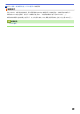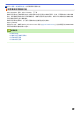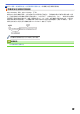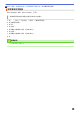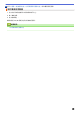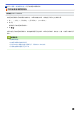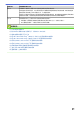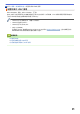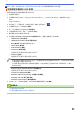User Manual
Table Of Contents
- 線上使用說明書 MFC-L5700DN/MFC-L6900DW
- 目錄
- 使用 Brother 機器前
- Brother 機器簡介
- 紙張處理
- 列印
- 掃描
- 使用 Brother 機器上的掃描按鍵進行掃描
- 從電腦掃描 (Windows)
- 使用 ControlCenter4 家用模式進行掃描 (Windows)
- 使用 ControlCenter4 進階模式進行掃描 (Windows)
- 使用 Nuance™ PaperPort™ 14SE 或其他 Windows 應用程式進行掃描
- 使用 Windows 相片藝廊或 Windows 傳真和掃描進行掃描
- 從電腦掃描 (Mac)
- 使用網路管理設置掃描設定
- 複印
- 傳真
- 直接列印 USB 快閃儲存裝置中的資料
- 網路
- 啟動
- 網路管理軟體和工具程式
- 配置 Brother 機器無線網路的其他方法
- 進階網路功能
- 適用於進階使用者的技術資訊
- 安全性
- 行動/網站連線
- ControlCenter
- 故障排除
- 例行維護
- 機器設定
- 附錄
- 術語表
主頁 > 網路 > 進階網路功能 > 配置和操作 LDAP 搜尋 > 使用網路管理變更 LDAP 配置
使用網路管理變更 LDAP 配置
在網頁瀏覽器中使用網路管理配置 LDAP 設定。
1. 啟動網頁瀏覽器。
2. 在瀏覽器的位址列中輸入「http://machine's IP address」(「machine's IP address」為機器的 IP 位址)。
例如:
http://192.168.1.2
3. 預設狀態下,不需要密碼。 如果設有密碼,請輸入密碼並按一下
。
4. 在機器網頁上按一下 Network (網路)。
5. 按一下左側導覽列中的 Protocol (通訊協定)。
6. 勾選 LDAP 核取方塊,再按一下 Submit (送出)。
7. 重新啟動 Brother 機器以啟用設置。
8. 在您電腦上網路管理的 Address Book (通訊錄)標籤中,選擇左側導覽列中的 LDAP。
• LDAP Search (LDAP 搜尋)
• LDAP Server Address (LDAP 伺服器位址)
• Port (連接埠) (預設連接埠號碼為 389。)
• Search Root (搜尋根)
• Authentication (驗證)
• Username (使用者名稱)
此選項是否可用視乎所使用的認證方法而定。
• Password (密碼)
此選項是否可用視乎所使用的認證方法而定。
- 如果 LDAP 伺服器支援 Kerberos 認證,我們建議您將認證設定選擇為 Kerberos。 它將為 LDAP 伺服器
和您的機器之間提供強大的認證。
- 您必須配置 SNTP 通訊協定 (網路時間伺服器),或在控制面板上正確設定日期、時間和時區,以進行
Kerberos 認證。
• Kerberos Server Address (Kerberos 伺服器位址)
此選項是否可用視乎所使用的認證方法而定。
• Timeout for LDAP (LDAP 逾時)
• Attribute of Name (Search Key) (名稱屬性 (搜尋鍵))
• Attribute of E-mail (電子郵件屬性)
• Attribute of Fax Number (傳真號碼屬性)
9. 完成後,按一下 Submit (送出)。 確保 Status (狀態)欄位顯示 OK (確定)。
相關資訊
• 配置和操作 LDAP 搜尋
• 使用網路管理將時間與 SNTP 伺服器同步
373